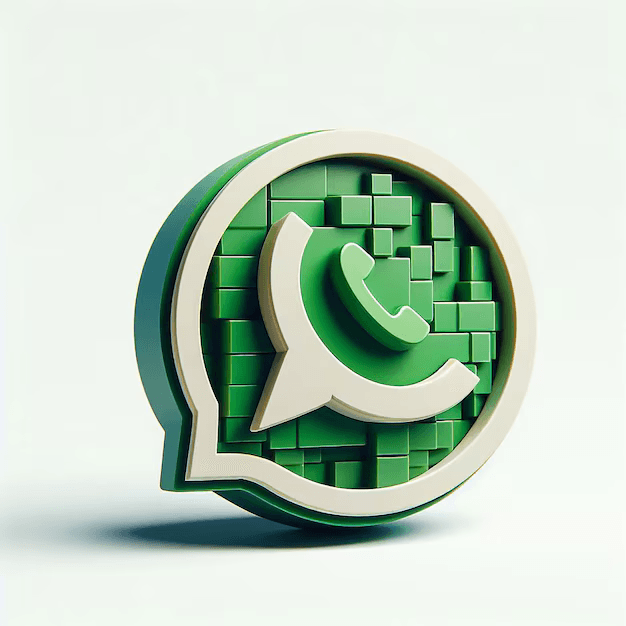
في عالم الأعمال اليوم، أصبح التواصل الفعال جزءًا لا يتجزأ من نجاح أي مؤسسة. من بين العديد من الأدوات المتاحة، يوفر “واتساب ويب” وسيلة مريحة وفعالة لتعزيز الإنتاجية وإدارة العمل اليومي بشكل أفضل. في هذا المقال، سنستعرض كيفية استخدام واتساب ويب بأقصى درجة من الفائدة في عملك اليومي، مع التركيز على كيفية تعظيم الاستفادة من هذه الأداة في بيئة العمل.
استخدام واتساب ويب لإدارة المهام
تُعتبر إدارة المهام بشكل فعال من العوامل الأساسية لتحقيق النجاح في بيئة العمل الديناميكية. يعد “واتساب ويب” أداة قوية يمكن أن تساعدك في تنظيم وإدارة مهامك اليومية بكفاءة. فيما يلي كيفية تحقيق أقصى استفادة من واتساب ويب في هذا السياق:
1. تنظيم المحادثات وتنسيق المهام
- إنشاء مجموعات عمل: يمكنك استخدام واتساب ويب لإنشاء مجموعات عمل تضم الأعضاء المعنيين بالمشاريع المختلفة. من خلال هذه المجموعات، يمكن تنسيق المهام، مشاركة التحديثات، وتوزيع المسؤوليات بشكل فعّال.
- تثبيت الرسائل المهمة: يسمح لك واتساب ويب بتثبيت الرسائل المهمة في الأعلى، مما يسهل الوصول إليها بسرعة دون الحاجة للبحث في المحادثات الطويلة. هذا الخيار مفيد لتتبع المهام والمستندات الرئيسية.
2. تبادل الملفات بشكل أسرع
- تحميل وتنزيل الملفات بسرعة: باستخدام واتساب ويب، يمكنك تحميل وتنزيل الملفات والمستندات بسرعة من خلال واجهة الكمبيوتر. وهذا يسهل مشاركة الملفات الكبيرة أو المستندات المهمة مع زملائك أو العملاء دون تأخير.
- إدارة المستندات: من خلال واجهة الكمبيوتر، يمكنك تنظيم وتنزيل الملفات بشكل أكثر فعالية، مما يساعد في الحفاظ على تنظيم المستندات وإدارتها بشكل أفضل.
3. الرد السريع على الرسائل
- إرسال واستقبال الرسائل من الكمبيوتر: يوفر واتساب ويب ميزة الرد السريع على الرسائل مباشرة من الكمبيوتر، مما يعزز من سرعة الاستجابة ويقلل من الحاجة لتبديل بين الهاتف والكمبيوتر. هذا يسهم في تحسين كفاءة العمل وتقليل الوقت المستغرق في التواصل.
4. تكامل مع أدوات العمل الأخرى
- استخدام الإشعارات والتذكيرات: يمكن دمج واتساب ويب مع أدوات إدارة المشاريع وتطبيقات التقويم من خلال التذكيرات والإشعارات. يمكنك إنشاء تذكيرات للمواعيد النهائية أو الاجتماعات، مما يساعدك في البقاء على اطلاع دائم بجميع مهامك.
5. تحليل البيانات والتقارير
- تتبع المحادثات والمشاركات: يمكنك استخدام واتساب ويب لتتبع المحادثات وتسجيل المشاركات المهمة. يوفر لك هذا القدرة على تحليل بيانات التفاعل مع الفريق والعملاء، مما يساعد في تقييم الأداء وتحسين الاستراتيجيات.
كيفية تحميل واتساب على الكمبيوتر
تعتبر القدرة على استخدام واتساب على الكمبيوتر إضافة قيمة لكثير من المستخدمين، حيث تسهم في تسهيل إدارة المحادثات والمهام من خلال شاشة أكبر ولوحة مفاتيح. في هذه الفقرة، سنستعرض خطوات تحميل واتساب على الكمبيوتر وكيفية استخدامه بفعالية.
1. تنزيل تطبيق واتساب للكمبيوتر
- زيارة موقع واتساب الرسمي: للبدء، توجه إلى موقع واتساب الرسمي واتساب تحميل من متصفح الإنترنت على الكمبيوتر.
- اختيار النظام المناسب: حدد نظام التشغيل الذي تستخدمه على الكمبيوتر، سواء كان Windows أو macOS. بعد ذلك، اضغط على زر التحميل المناسب. لتحميل واتساب لأجهزة Windows، اضغط على زر “Download for Windows”، ولأنظمة macOS، اختر “Download for Mac”.
2. تثبيت تطبيق واتساب
- تشغيل ملف التثبيت: بعد انتهاء عملية التحميل، افتح ملف التثبيت الذي قمت بتحميله. في نظام Windows، يكون الملف عادةً بامتداد .exe، بينما في macOS يكون بامتداد .dmg.
- إجراءات التثبيت: اتبع التعليمات التي تظهر على الشاشة لإكمال عملية التثبيت. قد تحتاج إلى منح الأذونات اللازمة للتطبيق، مثل الوصول إلى الملفات والمجلدات على جهاز الكمبيوتر.
3. إعداد واتساب على الكمبيوتر
- فتح تطبيق واتساب: بعد التثبيت، افتح تطبيق واتساب على الكمبيوتر. ستظهر لك شاشة تحتوي على رمز QR.
- مسح رمز QR: افتح تطبيق واتساب على هاتفك، اذهب إلى “الإعدادات” (Settings) ثم اختر “واتساب ويب” (WhatsApp Web). استخدم كاميرا الهاتف لمسح رمز QR المعروض على شاشة الكمبيوتر. هذه الخطوة ستمكنك من مزامنة حسابك بين الهاتف والكمبيوتر.
4. استخدام واتساب ويب
- التحقق من الاتصال: بعد مسح رمز QR، سيتصل تطبيق واتساب على الكمبيوتر تلقائيًا بحسابك على الهاتف. تأكد من بقاء هاتفك متصلاً بالإنترنت لضمان استمرار مزامنة الرسائل.
- استكشاف واجهة التطبيق: يمكنك الآن استكشاف واجهة تطبيق واتساب على الكمبيوتر، والتي ستبدو مشابهة تقريبًا لتطبيق الهاتف، ولكن مع ميزات محسنة تتناسب مع شاشة الكمبيوتر.
5. تحديث تطبيق واتساب بانتظام
- التأكد من التحديثات: لضمان استخدام أحدث الميزات والأمان، تحقق من تحديثات تطبيق واتساب بانتظام. يمكنك القيام بذلك من خلال زيارة الموقع الرسمي أو إعدادات التطبيق للتحقق من التحديثات المتاحة.
باستخدام هذه الخطوات، يمكنك تحميل وتثبيت واتساب على الكمبيوتر بسهولة، مما يتيح لك إدارة محادثاتك والتواصل بكفاءة أعلى. يتيح لك واتساب للكمبيوتر الاستفادة من الميزات المتاحة على الهاتف مع تجربة مستخدم محسنة على شاشة أكبر، مما يعزز من إنتاجيتك في العمل اليومي.
كيفية تحميل واتساب على الكمبيوتر
يمكنك بسهولة تحميل واتساب على جهاز الكمبيوتر الخاص بك للاستفادة من تجربة استخدام أسهل وأسرع للتواصل. في هذه الفقرة، سنلقي نظرة على كيفية تنزيل وتثبيت واتساب على جهاز الكمبيوتر، سواء كنت تستخدم نظام Windows أو macOS.
1. زيارة موقع واتساب الرسمي
- افتح متصفح الويب: ابدأ بفتح متصفح الإنترنت المفضل لديك على جهاز الكمبيوتر.
- انتقل إلى صفحة التحميل: اكتب عنوان الموقع الرسمي لواتساب في شريط العنوان: واتساب تحميل. ستظهر لك صفحة التحميل الخاصة بالتطبيق.
2. اختيار نظام التشغيل المناسب
- تحديد نظام التشغيل: على صفحة التحميل، ستلاحظ خيارات متعددة. اختر نظام التشغيل الذي تستخدمه على جهاز الكمبيوتر:
- Windows: إذا كنت تستخدم نظام Windows، اضغط على زر “Download for Windows”. ستبدأ عملية تحميل ملف التثبيت الذي سيكون بامتداد .exe.
- macOS: إذا كنت تستخدم نظام macOS، اختر “Download for Mac”. سيبدأ تحميل ملف التثبيت بامتداد .dmg.
3. تثبيت تطبيق واتساب
- فتح ملف التثبيت: بعد اكتمال تحميل ملف التثبيت، افتحه بالنقر عليه. في نظام Windows، سيكون الملف بامتداد .exe، بينما في نظام macOS، سيكون بامتداد .dmg.
- اتباع التعليمات: اتبع التعليمات التي تظهر على الشاشة لإكمال عملية التثبيت. قد تحتاج إلى منح الأذونات المطلوبة للتطبيق، مثل الوصول إلى الملفات والمجلدات.
- إتمام التثبيت: بعد إتمام عملية التثبيت، سيقوم التطبيق بإضافة أيقونة واتساب إلى سطح المكتب أو قائمة التطبيقات الخاصة بجهاز الكمبيوتر.
4. إعداد واتساب على الكمبيوتر
- فتح التطبيق: بعد التثبيت، افتح تطبيق واتساب من الأيقونة على سطح المكتب أو من قائمة التطبيقات.
- ربط الهاتف بالكمبيوتر: ستظهر لك شاشة تطلب منك مسح رمز QR باستخدام تطبيق واتساب على هاتفك. افتح تطبيق واتساب على هاتفك، اذهب إلى “الإعدادات” (Settings) ثم اختر “واتساب ويب” (WhatsApp Web). استخدم كاميرا هاتفك لمسح رمز QR المعروض على شاشة الكمبيوتر.
5. التحقق من اتصال الهاتف
- ابقَ متصلاً: تأكد من أن هاتفك متصل بالإنترنت طوال الوقت لضمان استمرار مزامنة الرسائل بين الهاتف والكمبيوتر. إذا فقدت الاتصال، ستتوقف الرسائل عن التحديث على الكمبيوتر حتى يتم إعادة الاتصال.
مقارنة بين واتساب بلس وواتساب ويب
في عالم تطبيقات المراسلة، يُعد واتساب من بين أكثر الخيارات شيوعاً، لكن هناك تباين بين الإصدارات المختلفة مثل واتساب بلس وواتساب ويب. في هذه الفقرة، سنقوم بمقارنة بين واتساب بلس وواتساب ويب لتوضيح الفروق الرئيسية بينهما وكيفية استخدام كل منهما بشكل فعال.
1. ما هو واتساب بلس؟
- توضيح المفهوم: واتساب بلس هو إصدار معدل من تطبيق واتساب الرسمي، يقدم ميزات إضافية لا تتوفر في النسخة الأصلية. يتم تطويره وتحديثه بواسطة مطورين مستقلين وليس بواسطة الشركة الأم.
- ميزات إضافية: يوفر واتساب بلس العديد من الميزات الإضافية مثل تخصيص الثيمات، التحكم في الخصوصية، إمكانية إخفاء العلامات الزرقاء، وتعديل واجهة المستخدم.
2. ما هو واتساب ويب؟
- توضيح المفهوم: واتساب ويب هو إصدار ويب من تطبيق واتساب يمكن الوصول إليه من خلال متصفح الإنترنت على الكمبيوتر. يتيح لك هذا الإصدار الوصول إلى جميع محادثاتك ورسائلك على جهاز الكمبيوتر الخاص بك.
- طريقة العمل: يتم مزامنة واتساب ويب مع تطبيق واتساب الموجود على هاتفك الذكي باستخدام رمز QR يتم مسحه باستخدام الهاتف. لا يمكن استخدام واتساب ويب بدون هاتف متصل بالإنترنت.
3. الميزات الرئيسية لواتساب بلس
- التخصيص والتعديل: يوفر واتساب بلس خيارات تخصيص واسعة مثل تغيير الثيمات والألوان، وتعديل الخطوط، واختيار خلفيات مختلفة للدردشات.
- خيارات الخصوصية: يتضمن ميزات متقدمة للتحكم في الخصوصية مثل إخفاء حالة “الظهور الآن”، وإخفاء علامة “القراءة”، وحظر الرسائل المزعجة بشكل أكثر فعالية.
- الإضافات: يتيح لك واتساب بلس تحميل ملفات أكبر، ومشاركة عدد أكبر من الصور والفيديوهات دفعة واحدة مقارنةً بالإصدار الرسمي.
4. الميزات الرئيسية لواتساب ويب
- الوصول من الكمبيوتر: يتيح لك واتساب ويب الوصول إلى جميع محادثاتك من خلال شاشة أكبر ولوحة مفاتيح، مما يسهل الكتابة وإدارة الرسائل.
- التزامن الفوري: يتم مزامنة الرسائل في الوقت الفعلي بين هاتفك والكمبيوتر، مما يتيح لك متابعة المحادثات دون انقطاع.
- سهولة الاستخدام: يتميز واتساب ويب بواجهة مستخدم بسيطة وسهلة الاستخدام، مما يجعله مناسباً لبيئة العمل.
5. الفروق الرئيسية بين واتساب بلس وواتساب ويب
- الغرض والاستخدام:
- واتساب بلس: يركز على تخصيص تجربة المستخدم وإضافة ميزات جديدة للنسخة الأصلية من واتساب. هو تطبيق مخصص للهاتف ولا يمكن استخدامه على الكمبيوتر.
- واتساب ويب: يهدف إلى تسهيل الوصول إلى محادثات واتساب عبر الكمبيوتر لتجربة أكثر راحة أثناء العمل أو الدراسة.
- الأمان والخصوصية:
- واتساب بلس: قد يكون أقل أماناً مقارنة بالنسخة الرسمية بسبب التعديلات التي يجريها المطورون الخارجيون، مما قد يعرض بياناتك للخطر.
- واتساب ويب: يعتمد على الأمان الذي توفره النسخة الأصلية من واتساب، ولكن يتطلب الحفاظ على أمان الهاتف والكمبيوتر لضمان حماية البيانات.
6. الاختيار بين واتساب بلس وواتساب ويب
- الاختيار بناءً على الاحتياجات: إذا كنت تبحث عن تخصيص وتعديلات إضافية على تجربة الرسائل، فقد يكون واتساب بلس هو الخيار الأنسب. أما إذا كنت تفضل استخدام واتساب على الكمبيوتر للوصول السريع وسهولة الإدارة، فواتساب ويب هو الخيار المثالي.
- التوافق والأمان: تأكد من أنك على دراية بمستوى الأمان والخصوصية لكل خيار قبل اتخاذ القرار.
نصائح لتحسين تجربة العمل مع واتساب ويب
استخدام واتساب ويب يمكن أن يكون أداة فعالة لزيادة إنتاجيتك وتحسين تجربة العمل اليومية. لتحقيق أقصى استفادة من هذه الأداة، هناك بعض النصائح التي يمكن أن تساعدك في تحسين تجربة العمل مع واتساب ويب. في هذه الفقرة، سنستعرض أهم النصائح والخطوات التي يمكنك اتباعها لتحسين تجربتك.
1. تأكد من اتصال مستقر بالإنترنت
- أهمية الاتصال: تأكد من أن جهاز الكمبيوتر والهاتف الذكي مرتبطان بشبكة إنترنت قوية ومستقرة. أي انقطاع في الاتصال يمكن أن يؤدي إلى عدم مزامنة الرسائل بشكل صحيح أو توقف الخدمة.
- استخدام شبكة Wi-Fi: إذا كنت تعمل من المنزل أو المكتب، حاول استخدام شبكة Wi-Fi موثوقة بدلاً من البيانات المتنقلة للحصول على اتصال أكثر استقراراً.
2. تحديث المتصفح بانتظام
- أهمية التحديث: استخدم أحدث إصدار من المتصفح للحصول على أفضل أداء وأعلى مستوى من الأمان. بعض المشكلات في استخدام واتساب ويب قد تكون نتيجة لاستخدام نسخة قديمة من المتصفح.
- الخيارات الموصى بها: متصفحات مثل Google Chrome، Mozilla Firefox، وMicrosoft Edge توفر تجربة متصفح سلسة ومتكاملة مع واتساب ويب.
3. استفد من اختصارات لوحة المفاتيح
- تحسين الإنتاجية: تعلم استخدام اختصارات لوحة المفاتيح لتسريع التفاعل مع واتساب ويب. على سبيل المثال، يمكنك استخدام مفاتيح الاختصار مثل
Ctrl + Nلإنشاء محادثة جديدة، وCtrl + Shift + Mلكتم المحادثة. - دليل الاختصارات: يمكنك العثور على قائمة كاملة من اختصارات لوحة المفاتيح في قسم المساعدة في واجهة واتساب ويب.
4. استخدام ميزات الرسائل الجماعية والتسميات
- إدارة الرسائل: استخدم ميزات الرسائل الجماعية والتسميات لتنظيم محادثاتك بشكل أكثر فعالية. يمكنك إنشاء مجموعات لتنظيم المحادثات المتعلقة بمشروعات معينة أو أقسام مختلفة في عملك.
- تخصيص الرسائل: استفد من ميزة الرسائل الجماعية لإرسال تحديثات أو إشعارات إلى مجموعة كبيرة من الأشخاص دون الحاجة لإعادة كتابة الرسائل بشكل متكرر.
5. تأمين حسابك
- تحسين الأمان: تأكد من تسجيل الخروج من واتساب ويب بعد الانتهاء من استخدامه، خاصةً عند العمل على أجهزة الكمبيوتر العامة أو المشتركة. هذا يساعد في حماية حسابك من الوصول غير المصرح به.
- مراقبة النشاط: راقب الأنشطة التي تتم على حسابك من خلال التحقق من الأجهزة المتصلة في إعدادات واتساب ويب. إذا لاحظت أي نشاط غير معتاد، قم بتسجيل الخروج من جميع الأجهزة واتخذ خطوات لإعادة تأمين حسابك.
6. تنظيم واجهة العمل
- تخصيص الواجهة: يمكنك استخدام خيارات تخصيص واجهة واتساب ويب لتنظيم المحادثات والإشعارات بشكل يتناسب مع احتياجاتك. هذا يمكن أن يساعد في تقليل الفوضى وتحسين تدفق العمل.
- إدارة الإشعارات: قم بضبط إعدادات الإشعارات لتجنب الانقطاعات غير الضرورية أثناء العمل. يمكنك تخصيص إشعارات الدردشات والمجموعات لضمان أنك تظل على اطلاع بأهم الرسائل فقط.
7. فحص وجود أي مشاكل تقنية
- تشخيص المشكلات: إذا كنت تواجه مشاكل في استخدام واتساب ويب، حاول إعادة تحميل الصفحة أو تسجيل الخروج وتسجيل الدخول مرة أخرى. في حال استمرت المشاكل، تحقق من إعدادات المتصفح أو الاتصال بالإنترنت.
- دعم فني: إذا استمرت المشكلات، يمكنك البحث عن حلول في مركز المساعدة الخاص بواتساب أو الاتصال بالدعم الفني للحصول على المساعدة.
تحديثات واتساب ويب التي يجب معرفتها
واتساب ويب، كجزء من تطبيق واتساب الشهير، يواصل تقديم تحسينات وتحديثات تهدف إلى تعزيز تجربة المستخدم وزيادة فعالية الأداة في العمل اليومي. في هذه الفقرة، سنستعرض أبرز التحديثات التي تم إدخالها على واتساب ويب، وكيف يمكن أن تؤثر على استخدامك اليومي.
1. واجهة المستخدم المحسّنة
- تجربة مستخدم أكثر سلاسة: قامت واتساب ويب بتحديث واجهتها لتصبح أكثر سهولة في الاستخدام. التحديثات تشمل تصميمًا أكثر تنظيماً مع ميزات جديدة مثل القدرة على تخصيص الألوان والأيقونات لتحسين تجربة التصفح.
- تحسين التفاعل: تم تحسين التفاعل بين الرسائل، مما يجعل من السهل التبديل بين المحادثات ومتابعة الرسائل بشكل أكثر سلاسة.
2. إضافة ميزات الرسائل الصوتية
- إرسال واستقبال الرسائل الصوتية: أصبح بإمكان مستخدمي واتساب ويب إرسال واستقبال الرسائل الصوتية مباشرة من واجهة الويب. هذه الميزة تعزز فعالية التواصل، خاصةً عند الحاجة إلى إرسال رسائل سريعة أو تفاصيل صوتية.
- تحسين تجربة الاستماع: تم تحسين جودة الصوت وتجربة الاستماع للرسائل الصوتية، مما يجعل التواصل الصوتي عبر الويب أكثر وضوحاً وسهولة.
3. تزامن الرسائل بشكل أسرع
- تحسين الأداء: تم تحسين سرعة تزامن الرسائل بين الهاتف والكمبيوتر، مما يقلل من تأخير الرسائل ويزيد من كفاءة الاستخدام. التحديثات تشمل تقليل الوقت اللازم لمزامنة الرسائل الجديدة والمرفقات.
- العمل عبر الشبكات المختلفة: تحسينات في الأداء تجعل واتساب ويب أكثر استقرارًا عند العمل على شبكات إنترنت مختلفة، مما يقلل من حدوث مشاكل في التزامن.
4. إضافة خيارات إدارة المحادثات
- تنظيم المحادثات: تتيح التحديثات الجديدة لمستخدمي واتساب ويب تنظيم المحادثات بشكل أفضل من خلال خيارات مثل إنشاء أرشيفات للمحادثات الهامة وتحديد المحادثات المفضلة.
- البحث المتقدم: تم تحسين خاصية البحث لتكون أكثر دقة وسرعة، مما يسهل العثور على الرسائل والمحادثات القديمة بسرعة.
5. تعزيز الأمان والخصوصية
- تحسين الأمان: تتضمن التحديثات تحسينات في الأمان لحماية البيانات الشخصية والمحادثات. يتم تشفير الرسائل بشكل أفضل، وتطبيق إجراءات أمان إضافية مثل التحقق الثنائي على الويب.
- إشعارات الأمان: تم إدخال إشعارات تنبه المستخدمين إلى أي أنشطة غير عادية على حساباتهم، مما يساعد في تعزيز الأمان والخصوصية.
6. دعم للأجهزة المتعددة
- استخدام متعدد الأجهزة: تم تحسين دعم استخدام واتساب ويب عبر عدة أجهزة، مما يتيح لك تسجيل الدخول على أجهزة متعددة في وقت واحد دون الحاجة لتكرار عملية التحقق.
- مزامنة عبر الأجهزة: يعزز هذا التحديث من تجربة الاستخدام عبر مختلف الأجهزة، مما يضمن أن الرسائل والتحديثات متزامنة بشكل دائم.
7. تحسين دعم الرسائل المتعددة
- إدارة الرسائل المتعددة: أصبحت إدارة الرسائل المتعددة أسهل من خلال خيارات جديدة مثل القدرة على إرسال رسائل إلى مجموعات متعددة في وقت واحد وإرفاق ملفات متعددة.
- تحسين الأداء: تم تحسين أداء إرسال واستقبال الرسائل المتعددة، مما يقلل من الوقت اللازم لإرسال الملفات الكبيرة أو الرسائل الجماعية.
8. تخصيص الإشعارات
- إعدادات الإشعارات: تتيح التحديثات الجديدة تخصيص إشعارات الرسائل، مما يمكن المستخدمين من تحديد نوع الإشعارات التي يريدون تلقيها لكل محادثة أو مجموعة.
- إيقاف الإشعارات: يمكنك الآن إيقاف إشعارات المحادثات المزعجة أو غير الهامة دون الحاجة إلى كتم المحادثة بالكامل.
بإبقائك على اطلاع بأحدث التحديثات في واتساب ويب، يمكنك تحسين تجربتك وضمان استفادتك القصوى من الأداة في عملك اليومي. تأكد من متابعة التحديثات المنتظمة من واتساب لاستكشاف الميزات الجديدة التي قد تساعد في تعزيز إنتاجيتك وتسهيل التواصل.

No comment yet, add your voice below!